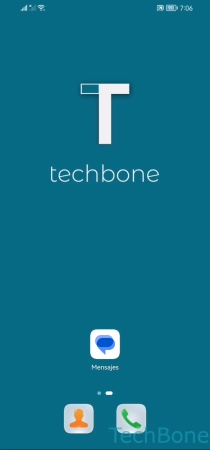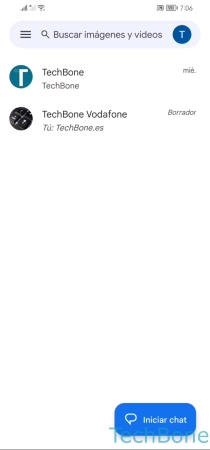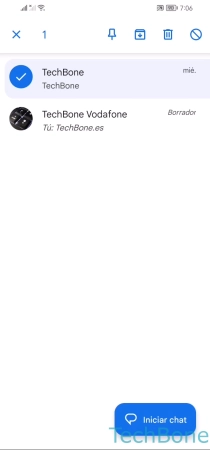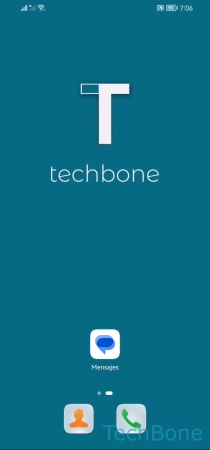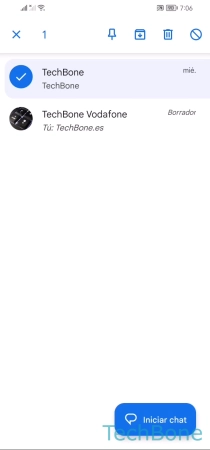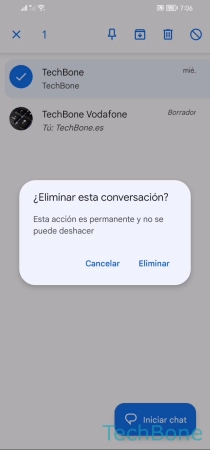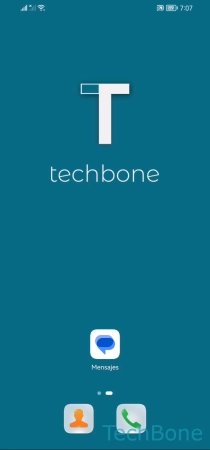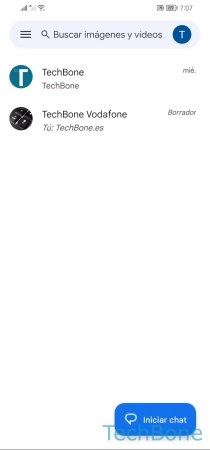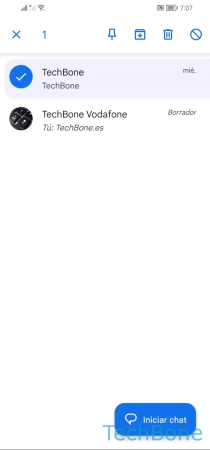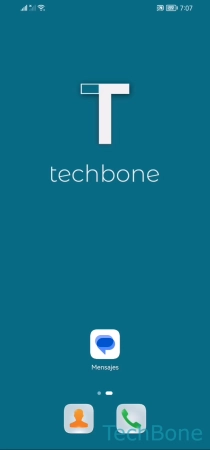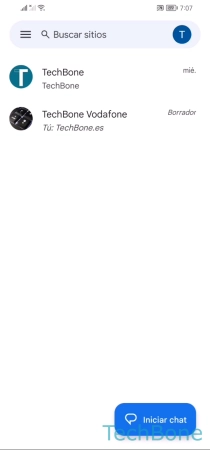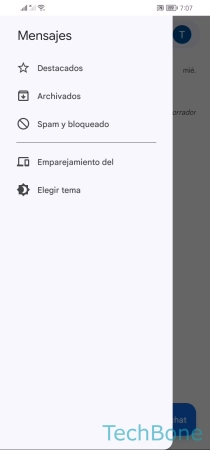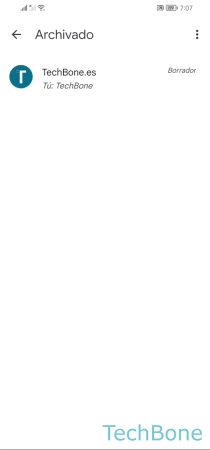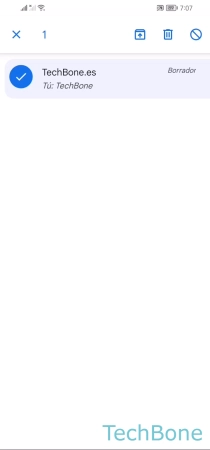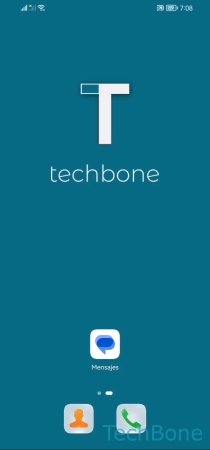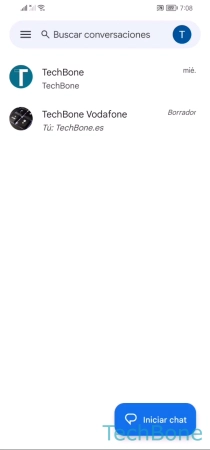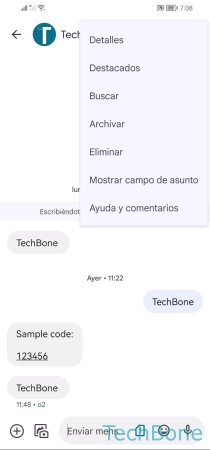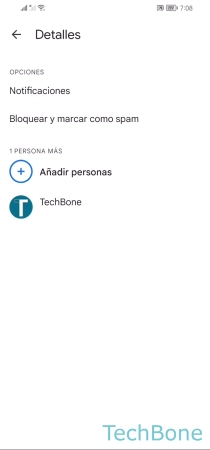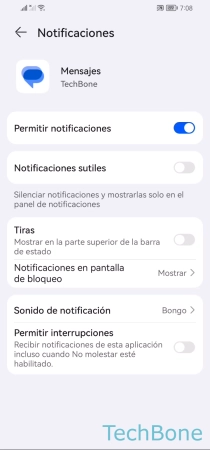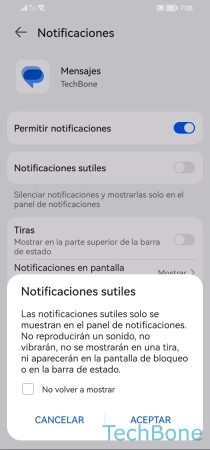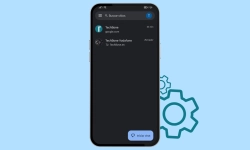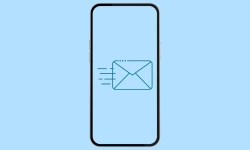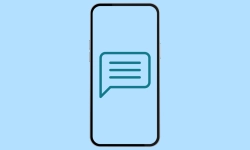Huawei - Gestionar las Conversaciones en la Aplicación de Mensajes
La aplicación de mensajes agrupa todos los mensajes en conversaciones individuales.
Escrito por Denny Krull · Última actualización el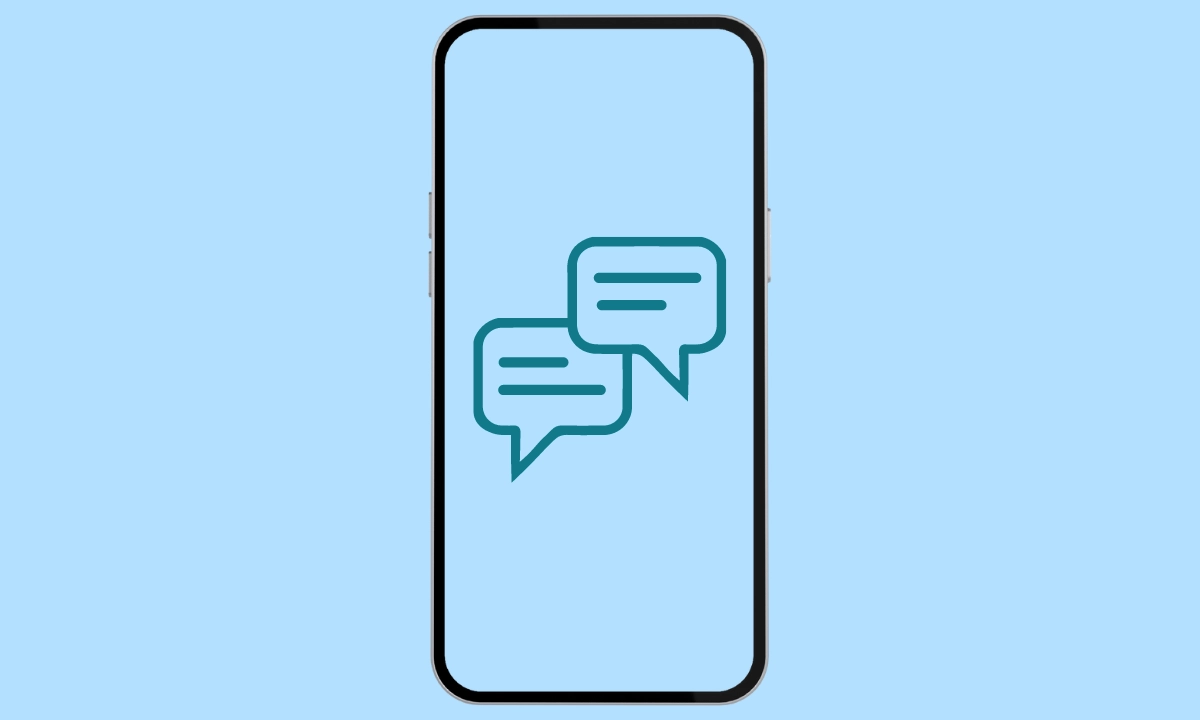
Los mensajes SMS/MMS recibidos o enviados se agrupan en chats individuales y se muestran cronológicamente para poder acceder rápidamente. A continuación mostramos cómo gestionar las conversaciones en el dispositivo móvil Huawei.
No importa si se envía o se recibe un mensaje, porque se crea una conversación separada para cada contacto o número de teléfono en cuanto se guarda un mensaje. De este modo se consigue una visualización clara sin que los mensajes individuales de los distintos remitentes/destinatarios aparezcan desordenados en la página de inicio de la aplicación de mensajes en el móvil Huawei. Las conversaciones individuales o chats contienen entonces todos los mensajes intercambiados con el número de teléfono correspondiente.
Para no perder la visión de conjunto y mantener organizada la app Mensajes, se puede borrar chats que no se necesita o anclar los que se necesita más a menudo en la parte superior para que siempre aparezcan arriba, aunque no haya mensajes nuevos. Para los chats que no se usa a menudo pero que se quiere conservar, la aplicación de mensajes ofrece un archivo al que se puede moverlos. Allí se guardan de forma segura para un tiempo indefinido y se ocultan de la vista general de chats.
Anclar
Se puede anclar chats individuales a la parte superior en la aplicación de mensajes para que siempre se muestren arriba, independientemente de si hay mensajes nuevos o no, lo que proporciona un acceso rápido sin tener que buscar conversaciones en la en la app de mensajes.
Borrar
Si ya no se necesita una o más conversaciones, el usuario las puede eliminar en cualquier momento para mantener el orden en la aplicación de mensajes en el móvil Huawei.
Para borrar una conversación, primero hay que marcarla manteniéndola pulsada y luego tocar el botón de eliminación que se encuentra en la parte superior.
Nota: La selección múltiple permite borrar varios chats a la vez.
Archivar
Para no perder la visión y mantener el orden en la aplicación de mensajes, ésta ofrece un archivo para guardar chats con todos los mensajes que contienen. Esto permite ocultar los chats en la vista general y mantenerlos guardados si el usuario no los necesita todos los días pero no quiere borrar los mensajes.
Nota: Se puede mover varios chats al archivo a la vez.
Desarchivar
Se puede acceder al archivo en la aplicación de mensajes en cualquier momento y, por supuesto, restaurar los chats individuales para sacarlos del archivo. Todo lo que se tiene que hacer es mantener pulsada una conversación para marcarla y, a continuación, tocar el botón o icono para desarchivar situado en la parte superior.
Silenciar
Se puede silenciar conversaciones individuales para que todos los mensajes se reciban en silencio en el móvil Huawei. Los mensajes SMS/MMS recibidos se guardan todos, pero no se indican mediante sonido o vibración, sino que sólo se muestran en la barra de notificaciones o, por supuesto, en la aplicación de mensajes.
Nota: Además de silenciar un chat, es posible deshabilitar todas las notificaciones para chats individuales.
Preguntas más frecuentes (FAQ)
¿Cómo guardar un chat para verlo más tarde?
La aplicación de mensajes en el móvil Huawei trae un archivo para guardar chats enteros de forma segura. A través del archivo, el usuario puede acceder a conversaciones individuales en cualquier momento si es necesario. Así se mantiene ordenada la página de inicio de la app de mensajes, ya que los chats quedan ocultos.
¿Cómo fijar chats arriba del todo?
El usuario puede anclar conversaciones o chats individuales a la parte superior en cualquier momento para que estén siempre en la primera, segunda, etc. posición. Se puede fijar hasta cinco chats y se muestra un icono de chincheta en cada uno.
¿Cómo borrar conversaciones?
Para mantener el orden en la aplicación de mensajes, el usuario puede borrar chats individuales en cualquier momento. Para esto, hay que marcar una conversación manteniéndola pulsada y tocar en la opción de eliminación en la parte superior.
¿Cómo recuperar chats archivados?
Para poder recuperar mensajes archivados en el móvil Huawei, se debe desplegar el menú izquierdo en la aplicación de mensajes y entrar al archivo. En él, hay que mantener presionado un chat y tocar el botón de desarchivar en la parte superior.